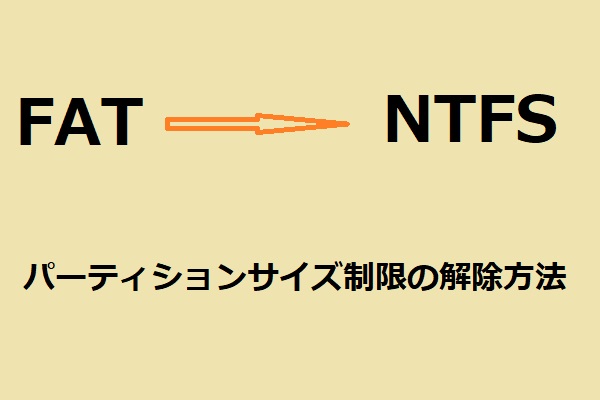NTFSとFAT32ファイルシステムがWindowsシステムでよく使われているため、FAT32パーティションをよく知らないとは思いませんよね? FAT32の普及に伴い、ほとんどのユーザーはFAT32パーティションの損失またはデータの損失に遭遇しました。だから、FAT32パーティションを回復するツールは開発されました。この投稿では、FAT32パーティションの回復に役立つ完璧な方法を提供します。
NTFSとFAT32ファイルシステムはよく見られます。FAT32は1996年8月で公開された以来、徐々に以前のファイルシステムを置き換えてきました。今、多くの人がFAT32パーティションを作成して、ディスクにファイルとデータを保存しています。
ただし、たくさんの人がFAT32パーティションが失うと、FAT32パーティションを回復する方法がわかりません。この投稿ではプロのパーティション回復ツールを使用してFAT32パーティションを回復する方法を説明します。心配する必要はありません。
FATファイルシステムとFAT32ファイルシステムについて知らない人もいるので、FAT32パーティションを回復する前に、FATファイルシステムとFAT32パーティションの長所と短所について簡単に紹介します。
FATファイルシステムとは
MicrosoftがリリースしたFATは、File Allocation Tableの略です。また、NT以外のすべてのコアWindowsシステムで採用されているファイルシステムでもあります。コンピューターの開発とともに、ユーザーのさまざまな要求を満たすために、FATはFAT12、FAT16、FAT32などのさまざまなエディションを生成します。
FAT32パーティションの長所と短所
現在、NTFSは比較的優れたファイルシステムであるため、ますます多くの人に使用されていますが、その利点のためにFAT32を使用しているユーザーもいます。
NTFSファイルシステムと比べて、FAT32はNTFSファイルシステムより高い互換性を持ています。FAT32は古いファイルシステムであり、FATファイルシステムの最も一般的なバージョンです。ほとんどすべてのオペレーティングシステムがFAT32をサポートしています。また、一部のゲームコンソールやブータブルディスクとも互換性があります。
また、FAT32は広くサポートされています。たとえば、古いコンピューター、またはテレビ、プリンター、プロジェクターなどの非PCシステムでUSBを使用する場合は、FAT32を選択できます。
ただし、FAT32には欠点もあります。たとえば、FAT32ファイルシステムはファイルセキュリティ、圧縮、フォールトトレランスを提供しませんが、NTFSは提供します。また、FAT32パーティションの場合、単一ファイルのサイズは4GBを超えることはできません。FAT32の最大パーティションサイズは、Windowsで32GBです。サードパーティのソフトウェアを使用しない限り、2 TB FAT32パーティションを作成できません。
MiniTool Partition WizardでFAT32パーティションを回復する
MiniTool Partition Wizardは、専門的なパーティション回復ツールです。直感的なインターフェースにより、操作が簡単で、パーティションの作成、パーティションのサイズ変更、パーティションのフォーマット、ボリュームサイズの変更などの機能があります。
MiniToolPartition Wizardは、ほとんどすべてのWindowsオペレーティングシステム、ファイルシステム、ストレージデバイスをサポートしいます。
また、MiniTool Partition WizardでFAT32パーティションを回復するのは非常に簡単です。数回クリックするだけで、FAT32パーティションをすばやく回復できます。
ステップ1. MiniTool Partition Wizardプロアルティメット版でFAT32パーティションを回復するには、最初に次のボタンをクリックして購入してください(無料版をダウンロードしてもいいです)。次に、それを起動します。
MiniTool Partition Wizard Freeクリックしてダウンロード100%クリーン&セーフ
ステップ2. MiniTool Partition Wizardのメインインターフェイスが表示されたら、FAT32パーティションを回復するために、「パーティションの復元」機能をクリックします。
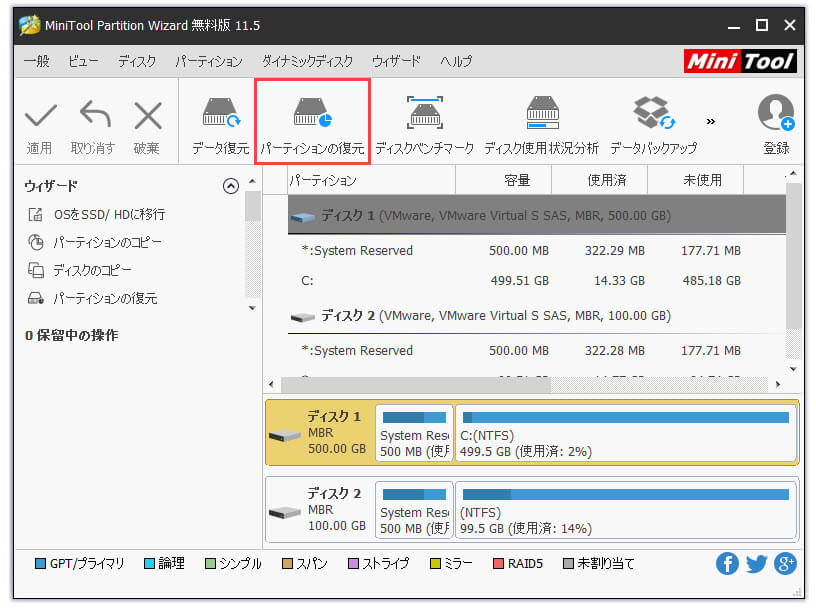
ステップ3. [次へ]をクリックして続行します。
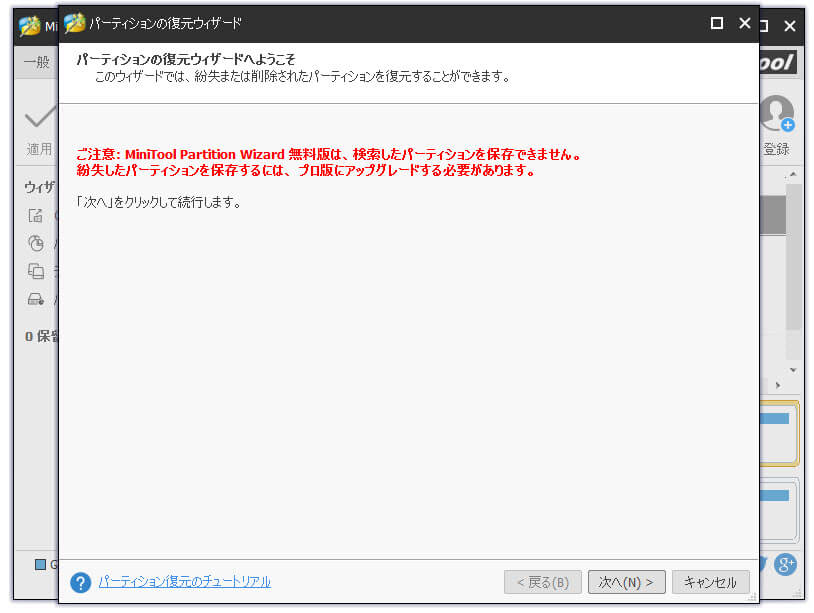
ステップ4.失ったFAT32パーティションを含むディスクを選択し、[次へ]をクリックします。
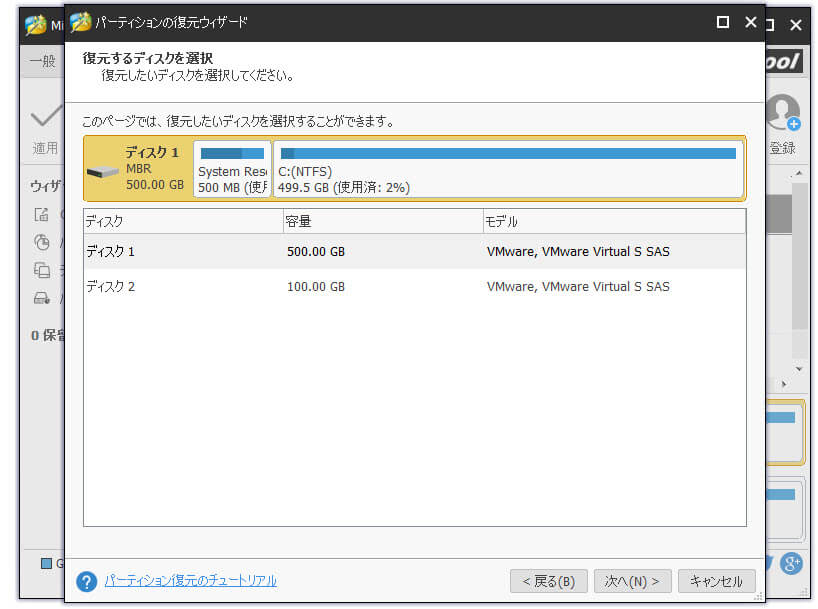
ステップ5.このインターフェイスでは、[フルディスク]、[未割り当て領域]、または[指定範囲]を選択してスキャン範囲を設定できます。[指定範囲]を選択した場合、テキストボックスに特定の値を入力して、スキャンする場所を定義する必要があることに注意してください。回復したいFAT32パーティションが未割り当て領域にある場合、未割り当て領域を直接選択できます。
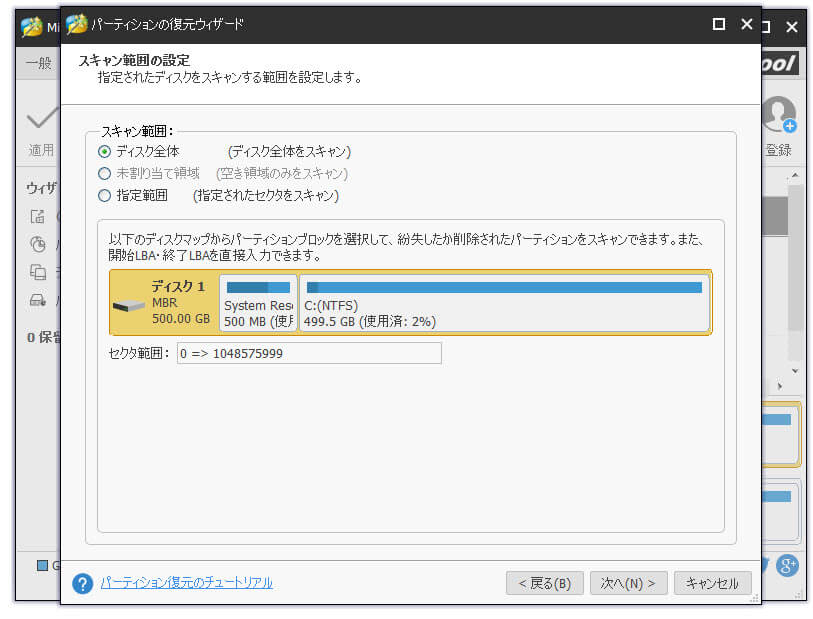
ステップ6.このインターフェイスでは、クイックスキャンまたはフルスキャン選択できます。最初にクイックスキャンを選択できます。クイックスキャンで何も得られないと、フルスキャンを選択します。
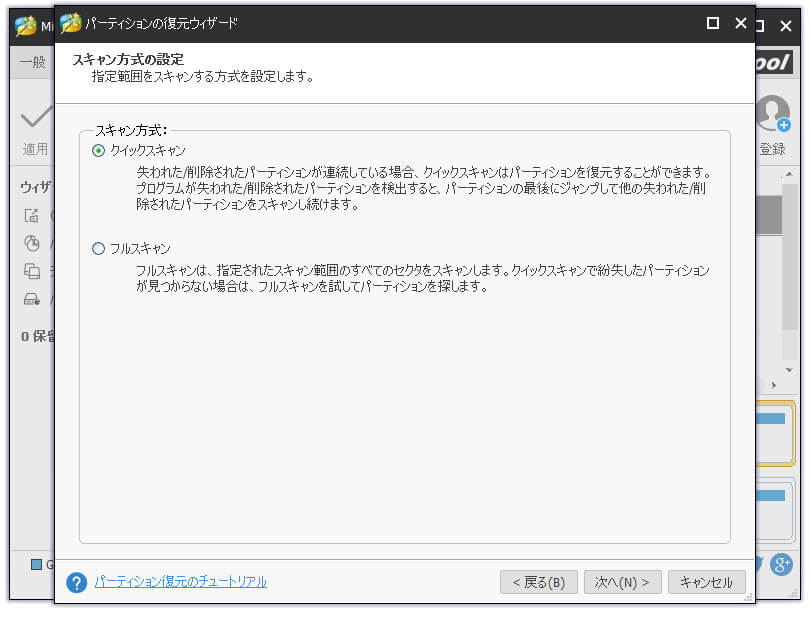
ステップ7.このインターフェイスでは、パーティションリストにすべてのパーティションの情報が表示されます。ステータスが失った/ 削除を示している場合、このパーティションは失ったパーティションです。そのパーティションを選択し、[完了]をクリックしてFAT32パーティションを回復します。
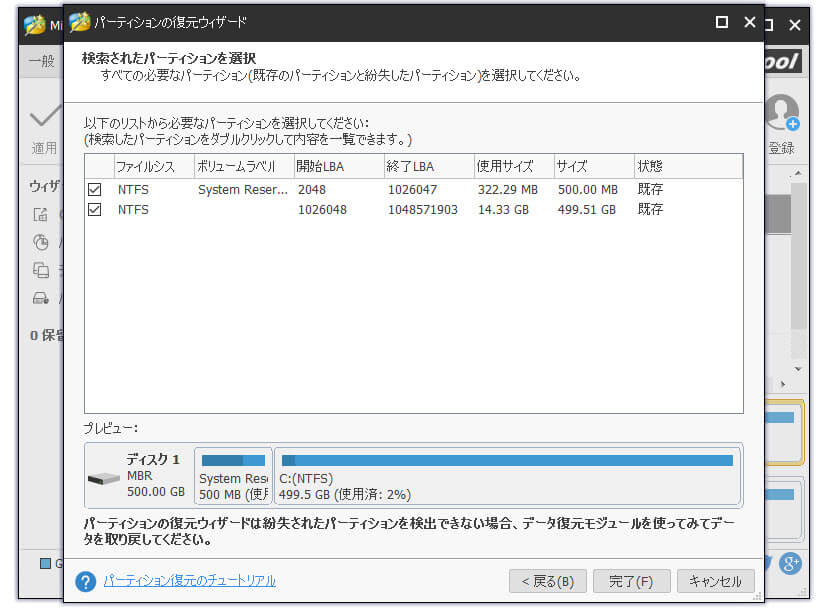
ステップ8.メインインターフェイスに戻ると、FAT32パーティションが表示されます。 [適用]をクリックすることを忘れないでください。
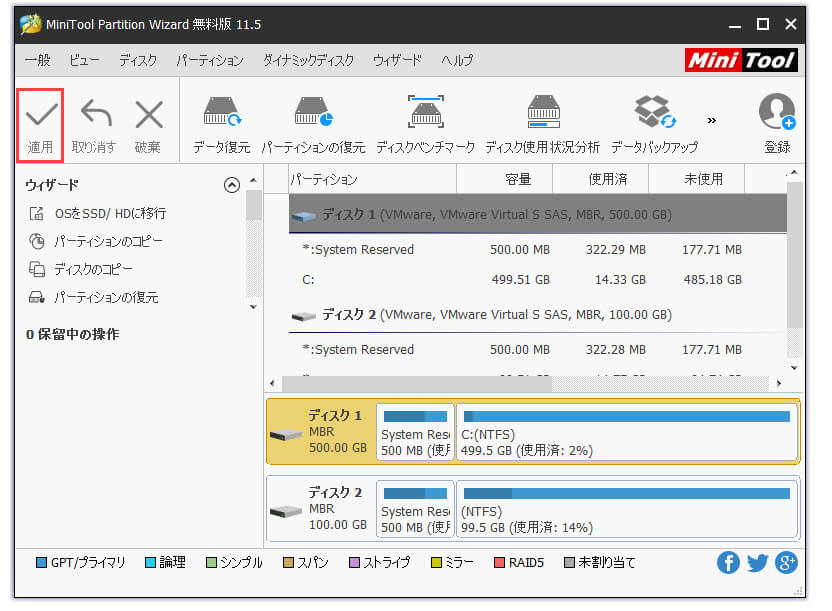
MiniTool Partition Wizardは、数回クリックするだけでFAT32パーティションを回復できる強力なパーティション回復ソフトウェアです。MiniTool Partition Wizardには、FAT32パーティションを管理できる他の多くの機能があります。今すぐ入手しませんか?
FAT32パーティションを回復したい?パーティション回復ツールを使ってTwitterでシェア
結語
この投稿を読んだ後、MiniTool Partition Wizardを使ってFAT32パーティションを回復するのがいかに簡単であるかがわかるかもしれません。プロのパーティション回復ソフトウェアを探しているなら、これを試してみてください。
FAT32パーティションを回復する方法またはFAT32パーティションを復元する方法について質問がある場合は、次のコメントゾーンにメッセージを残すことができます。できるだけ早く返信いたします。MiniToolソフトウェアの使用時にサポートが必要な場合は、[email protected]まで電子メールを送ってください。